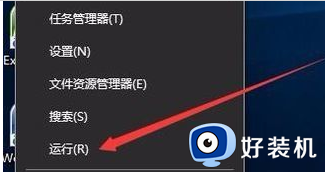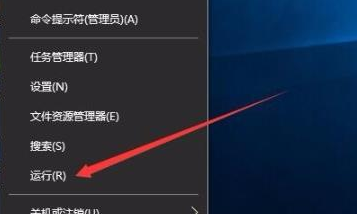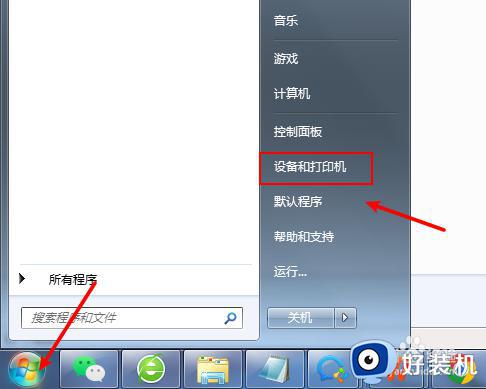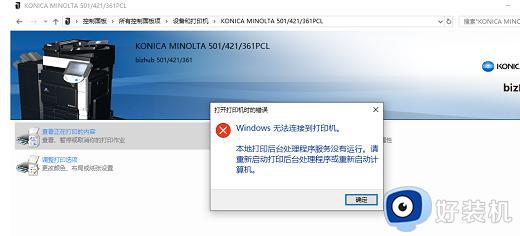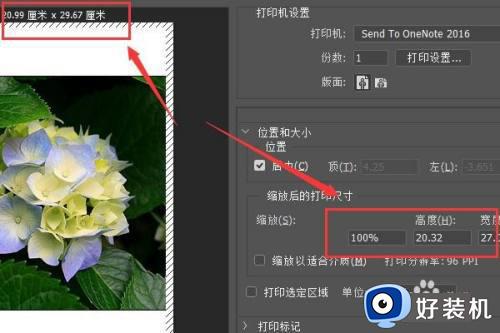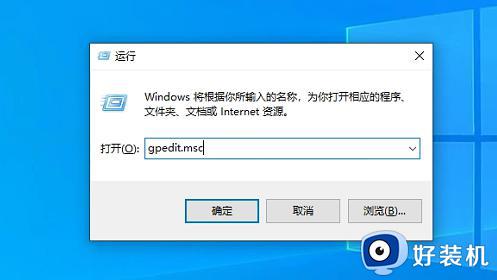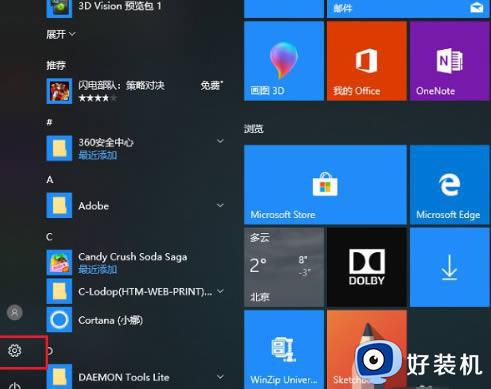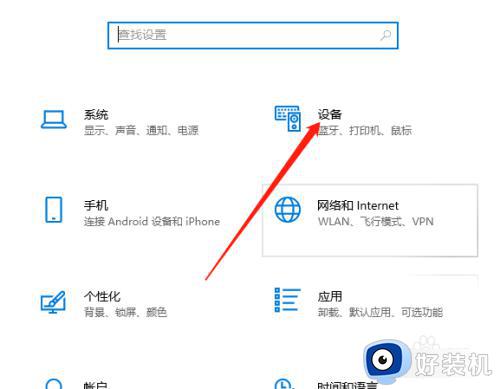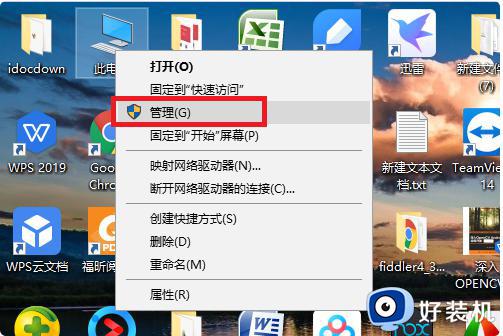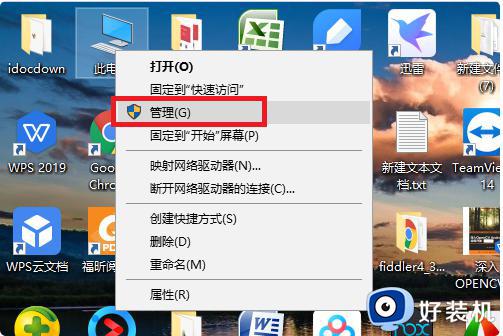win10打印文件被挂起怎么办 win10打印机文件挂起不打印怎么办
时间:2023-10-30 17:27:36作者:jhuang
许多用户在使用win10 64位系统时经常遇到打印文件被挂起的问题,当我们急需打印一份重要的文件时,却发现打印任务无法立即执行,而是被挂起了,导致无法正常打印文件。所以了解win10打印文件被挂起怎么解决的方法是非常重要的。接下来就和小编一起来看看win10打印机文件挂起不打印怎么办。
win10打印文件时被挂起解决方法:
1、右击左下角开始,点击“运行”。
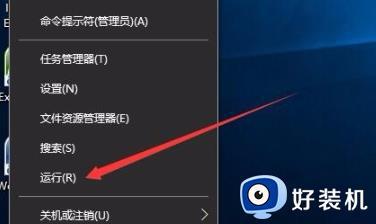
2、再打开的运行窗口中输入“services.msc”。
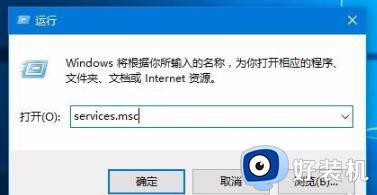
3、随后在服务窗口中找到“print spooler”服务项。
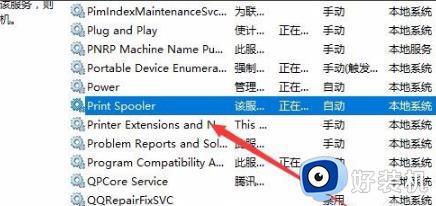
4、双击该服务项查看是否已运行,没有运行的话就运行该服务。
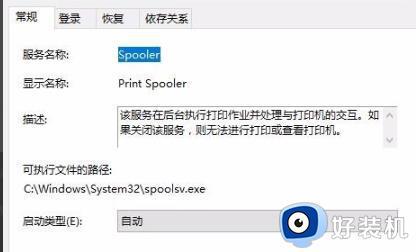
5、点击桌面左下角开始在windows系统中打开“控制面板”。
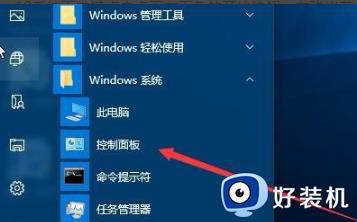
6、再打开的控制面板窗口中点击“设备和打印机”。
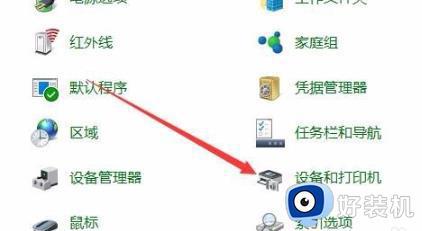
7、右击打印设备,点击“疑难解答”。

8、此时等待问题修复即可。
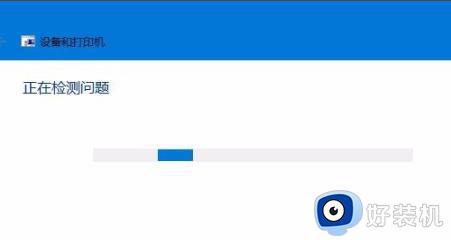
以上就是win10打印文件被挂起怎么办的全部内容,碰到同样情况的朋友们赶紧参照小编的方法来处理吧,希望能够对大家有所帮助。